একটি কম্পিউটার শেয়ার করা সহজ করার জন্য Windows XP-এ একাধিক ব্যবহারকারী চালু করা হয়েছিল। দ্রুত ব্যবহারকারীর সুইচিং প্রতিটি সেশন না হারিয়ে এক ব্যবহারকারীর অ্যাকাউন্ট থেকে অন্য অ্যাকাউন্টে যেতে সক্ষম করে। দ্রুত ব্যবহারকারীর সুইচিং অক্ষম করার বৈশিষ্ট্যটির সুবিধা হল শেয়ার্ড মেশিনটিকে একাধিক ব্যবহারকারীর জন্য উপযোগী করে তোলা। একাধিক ব্যবহারকারীর অ্যাকাউন্ট কর্মক্ষেত্র এবং শিক্ষা প্রতিষ্ঠানে ব্যাপকভাবে ব্যবহৃত হয়। উইন্ডোজ 10-এর সাথে, নতুন জেন কম্পিউটারে সফ্টওয়্যার এবং হার্ডওয়্যার বর্ধনের সাথে স্বজ্ঞাত ব্যবহারকারী-ইন্টারফেসের কারণে এর ব্যবহার বৃদ্ধি পেয়েছে। এইভাবে, দশকব্যাপী বৈশিষ্ট্যটিকে আরও জনপ্রিয় করে তোলার জন্য এটি ব্যবহার করা আরও বেশি সম্ভবপর হয়ে উঠেছে৷
৷এখন আমরা জানি যে এটি সিস্টেমে চলমান সমস্ত প্রোগ্রাম এবং অ্যাপগুলির সাথে ব্যবহারকারীর প্রোফাইলগুলির মধ্যে স্যুইচ করে। এটি সিস্টেমের কার্যকারিতাকে ব্যাপকভাবে বাধা দেয় এবং যার কারণে সমস্ত ব্যবহারকারীর অ্যাকাউন্ট ক্ষতিগ্রস্ত হয়। আপনার অ্যাপ্লিকেশান এবং প্রোগ্রামগুলি দেরিতে প্রতিক্রিয়া জানাতে পারে এবং এটি প্রতিক্রিয়াহীনও হতে পারে৷ মূল ফাংশন ছাড়াও, এটি কম্পিউটারকে পিছিয়ে দিচ্ছে কারণ সংস্থানগুলি অন্যান্য ব্যবহারকারীর সেশনগুলিকে জীবিত রাখতে ব্যস্ত। যদি আপনার সিস্টেম অবাঞ্ছিত আবর্জনা দিয়ে পূর্ণ হয়, তাহলে অ্যাডভান্সড সিস্টেম অপ্টিমাইজার ব্যবহার করুন এটি অপ্টিমাইজ করে কর্মক্ষমতা বাড়াতে. এটি ড্রাইভার আপডেট করে, রেজিস্ট্রি পরিষ্কার করে এবং আপনার সিস্টেমকে ল্যাগ এবং ফ্রিজ থেকে রক্ষা করে।
প্রধান অসুবিধা হল যে এটি আপনাকে কম্পিউটার পুনরায় চালু করা বা অন্যান্য ব্যবহারকারীর অ্যাকাউন্ট সক্রিয় থাকায় এটি বন্ধ করা থেকে বিরত রাখে। এমনকি যদি আপনি এটি করেন তবে অন্যান্য ব্যবহারকারীর অ্যাকাউন্ট থেকে কোনো অসংরক্ষিত ডেটা হারানোর ঝুঁকি রয়েছে। আপনি যদি একাধিক ব্যবহারকারীর সাথে সিস্টেমটি শেয়ার করেন এবং Windows 10-এ ফাস্ট সুইচিং বৈশিষ্ট্যটি নিষ্ক্রিয় করতে চান। এটি উইন্ডোজের বেশিরভাগ সংস্করণের জন্য একইভাবে কাজ করে, পদ্ধতিতে পৌঁছানো ভিন্ন হতে পারে।
এছাড়াও পড়ুন:সেরা সিস্টেম স্পীড আপ সফ্টওয়্যার
Windows 10-এ দ্রুত ব্যবহারকারী সুইচিং অক্ষম করার পদ্ধতি –
আমরা এখানে নিবন্ধে যে দুটি পদ্ধতি ব্যবহার করেছি তা হল – গ্রুপ নীতি এবং রেজিস্ট্রি।
পদ্ধতি 1 – গ্রুপ নীতি
গ্রুপ নীতির সাথে দ্রুত ব্যবহারকারী সুইচিং সেটিংস পরিবর্তন করার চেষ্টা করা সবচেয়ে কার্যকর কারণ রেজিস্ট্রি সম্পাদনা করার চেষ্টা করা একটু ঝুঁকিপূর্ণ হতে পারে। এই পদ্ধতিটি ব্যবহার করার পরামর্শ দেওয়া হচ্ছে কারণ এটি একজন সাধারণ মানুষের পক্ষে সহজ হবে। গোষ্ঠী নীতি হল একটি বৈশিষ্ট্য যা আপনাকে ব্যবহারকারীর অ্যাকাউন্টগুলি নিয়ন্ত্রণ করতে এবং সিস্টেমে পরিবর্তন করতে দেয়। Windows 10, 8 এবং 7-এ অ-প্রশাসনিক ব্যবহারকারীদের জন্য কীভাবে গ্রুপ নীতি প্রয়োগ করতে হয় তা জানুন .
গ্রুপ পলিসি সহ সিস্টেম সেটিংস পরিবর্তন করার অধিকার একমাত্র প্রশাসকের রয়েছে। তাই অ্যাডমিনিস্ট্রেটর ইউজার অ্যাকাউন্ট দিয়ে লগইন করুন এবং তারপর দ্রুত ইউজার সুইচিং অক্ষম করতে নিচের ধাপগুলো অনুসরণ করুন:
- স্টার্ট মেনুতে অনুসন্ধান বার খুলুন এবং gpedit টাইপ করুন
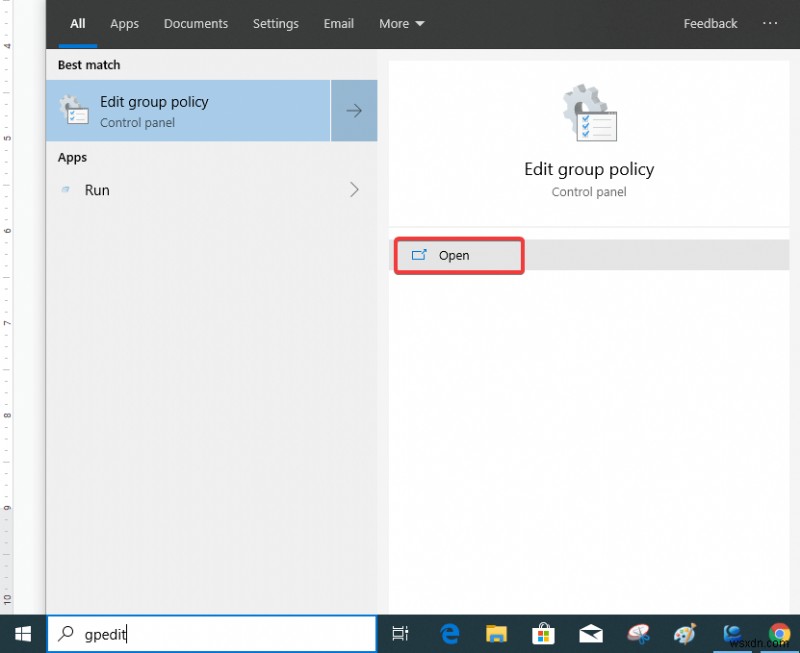
আপনি গোষ্ঠী নীতি সম্পাদনা দেখতে পারেন৷ কন্ট্রোল প্যানেলের একটি অংশ বলে মনে হচ্ছে। Open এ ক্লিক করুন। গ্রুপ পলিসি সেটিংস খোলার আরেকটি পদ্ধতি হল কন্ট্রোল প্যানেল খুলুন এবং সার্চ বারে গ্রুপ পলিসি অনুসন্ধান করুন। এটি অ্যাডমিনিস্ট্রেটর টুলস বিভাগের অধীনে প্রদর্শিত হবে।
Windows XP, 7 এবং 8 এর জন্য আপনাকে gpedit.msc কমান্ড চালাতে হবে গ্রুপ নীতি সম্পাদনা করুন।
- ট্যাবটি একটি নামের সাথে প্রদর্শিত হয়স্থানীয় গ্রুপ নীতি সম্পাদক বাম প্যানেলে কম্পিউটার এবং ব্যবহারকারী কনফিগারেশন সহ। ডান প্যানেলে, এটি আপনাকে নির্বাচিত আইটেমগুলি বিস্তারিত ভিউতে দেখায়৷
৷
- স্থানীয় কম্পিউটার নীতির অধীনে, কম্পিউটার কনফিগারেশনের সাথে এগিয়ে যান, এবং প্রশাসনিক টেমপ্লেট>সিস্টেম>লগনে যান৷
৷
- ডান প্যানেলে, আপনি এর অবস্থা এবং মন্তব্য সহ বেশ কয়েকটি সেটিংস পাবেন। দ্রুত ব্যবহারকারী পরিবর্তনের জন্য এন্ট্রি পয়েন্ট লুকান-এ ক্লিক করুন৷ সেটিংটি কিসের জন্য ব্যবহার করা হয় তার সাথে একটি সংক্ষিপ্ত বিবরণ উপস্থিত হবে। এটি আপনাকে দেখায় যে সুইচিং ব্যবহারকারী সেটিংস স্টার্ট মেনু থেকে লুকানো যেতে পারে৷
৷
- এই সেটিংটি সম্পাদনা করতে একইটিতে ডাবল ক্লিক করুন৷
৷
আপনি দেখতে পাচ্ছেন যে এটি তিনটি বিকল্প দেখতে পারে - কনফিগার করা হয়নি, সক্ষম করা হয়েছে, অক্ষম করা হয়েছে। এতে সক্ষম চয়ন করুন৷ ফাস্ট ইউজার সুইচিং অক্ষম করুন এবং Apply এ ক্লিক করুন এবং পরে ঠিক আছে ক্লিক করুন। আপনি দেখতে পাচ্ছেন যে এটি স্টার্ট মেনু, টাস্ক ম্যানেজার এবং সাইন ইন স্ক্রীন থেকে ব্যবহারকারীকে স্যুইচ করার বিকল্পটি লুকিয়ে রাখবে। সুতরাং আপনি যখনই ব্যবহারকারীর অ্যাকাউন্ট পরিবর্তন করতে চান তখন আপনাকে কম্পিউটারটি পুনরায় চালু করতে হবে। এটি সম্পদের উচ্চ ব্যবহার প্রতিরোধ করবে এবং ফাংশনগুলি সুচারুভাবে চালাবে৷
৷পদ্ধতি 2 - রেজিস্ট্রি এডিটর:
দ্রষ্টব্য: এই পদ্ধতিটি ব্যবহার করার আগে, আমরা রেজিস্ট্রি এডিটরের মধ্যে আপনার সিস্টেম সেটিংসের একটি ব্যাকআপ নেওয়ার পরামর্শ দিই৷ ফাইলে যান এবং একটি ব্যাকআপ ফাইল তৈরি করতে রপ্তানিতে ক্লিক করুন এবং এটিকে খুঁজে পাওয়ার উপযুক্ত স্থানে সংরক্ষণ করুন। পরে আমদানিতে ক্লিক করুন এবং আপনার আগে তৈরি করা ফাইলটিতে ক্লিক করুন।
এটি নীচের ধাপগুলি সহ দ্রুত ব্যবহারকারীর সুইচিং অক্ষম করার আরেকটি পদ্ধতি৷
1. রেজিস্ট্রি এডিটর খুলতে, উইন্ডোজ কী + R দিয়ে রান কমান্ড খুলুন এবং regedit টাইপ করুন। ওকে ক্লিক করুন৷
৷

OR
Open search bar in Start Menu and type Registry Editor and open the app.

Now go to Run as Administrator.
- The Registry Editor, go to Computer> HKEY_LOCAL_MACHINE> Software> Microsoft> Windows> CurrentVersion> Policies> System.

On the right panel, you will see a number of keys. Right click on this side of the panel and click on New and then choose the DWORD (32 -bit) Value.
- Name the new value as HideFastUserSwitching. And further, click on it to change the value to 0 to enable the Hide Fast User Switching and Click on OK to apply the changes. Note that enabling this feature will disable the Fast User Switching for Windows. It will instantly disable fast user switching in Windows.

উপসংহার:
These are the two methods to disable Fast User Switching in Windows 10. You can choose from the two whichever is easy to implement- Change settings in group policy to disable Fast User Switching for your system. An alternate method to create a New value in system settings with Registry Editor can be used too but with caution and backup. Both the methods work with User Switching feature to be changed for saving resources of your system. Please let us know in comments what method you preferred using. Also subscribe to our newsletter to keep getting more such articles regularly.
You can also get the tech updates in your social media feed, follow us on Facebook , Twitter and YouTube channel.


